iPhone エラー復元
- iPhone エラー 復元
- iPhone アップデート エラー
- iPhone アクティベート できない
- iPhone バックアップ エラー
- iPhone 不明 エラー
- iTunes エラー 9
- iTunes エラー 14
- iTunes エラー 21
- iTunes エラー 39
- iTunes エラー 50
- iPhone エラー 53
- iTunes エラー 54
- iPhone エラー 1671
- iTunes エラー 3014
- iPhoneエラー 3503
- iTunes エラー 3194
- iPhone エラー 4000
- iPhone エラー 4005
- iTunes エラー 4013
- support.apple.com/iphone/restoreエラー
カテゴリ: iPhoneエラー復元
iOSを更新する場合iPhone本体で行なうのが一般的ですが、安全性からiTunesを利用して更新を行なっていると言う方も多いのではないでしょうか。
しかし、最近になりiTunesでiPhoneのiOSをiOS11へ更新する際に、エラー3503が表示されて「iOSの更新ができない」や「iPhoneを起動できない」と言ったトラブルが相次いでいます。
それを知らずにiTunesでiOSを更新した際にエラー3503が出て、アップデートおよび操作できなくなったiPhoneを復元したいと言う方は多いと思います。
今回は、iTunesでiphoneのiOSを更新する際にエラー3503が起きた場合の対処法について紹介します。
iPhoneで不明なエラー3503が出た場合の対処法
iTunesでiOSを更新する際に表示されるエラー3503は、iTunesの不具合とAppleが公式に言及していますが、まだ原因が分かっていない為解決策も公表されていません。 しかし、iTunesを最新バージョンにアップデートすれば、エラー3503で開始できなかったiOSの更新を行う事ができます。
- 1. iTunesを起動して、ヘルプから「更新プログラムを確認」をクリックします。
- 2. 「最新バージョンにインストールしますか?」とメッセージが表示されるので、「iTunesをダウンロード」をクリックします。
- 3. ダウンロードの確認画面が表示されるので、「項目をインストール」をクリックします。
- 4. 続けて表示される「使用許諾契約」に同意します。
- 5. そうするとiTunesのインストールが開始するので暫く待ちます。
- 6. インストール完了後、「再起動が必要です」とメッセージが表示されるので、「はい」をクリックして再起動します。
以上の方法でiTunesを最新バージョンにアップデートすれば、iPhoneのiOS更新を行う事ができます。
![]()
iPhoneエラー3503が出た場合の一般的な復元方法
iOS更新中に、エラー3503が表示されてアップデートが進行しないあるいは、iPhoneを起動できない場合、リカバリーソフトを使って復元する事をオススメします。
中でも今回は、iOSの修復に優れたリカバリーソフト「iMyFone」を使った方法を紹介します。
- 1. PCを起動して「iMyFone」を起動します。
- 2. 復元モードを選択します。
- 3. ファームウェアをダウンロードします
- 4. ダウンロードが開始するので、終了するまでしばらく待ちます。
- 5. ダウンロード完了後、自動的にiPhoneの修復が開始されます。
「iMyFone」を使えば、エラー3503で起動できなくなったiPhoneを元通りに復元する事ができます。
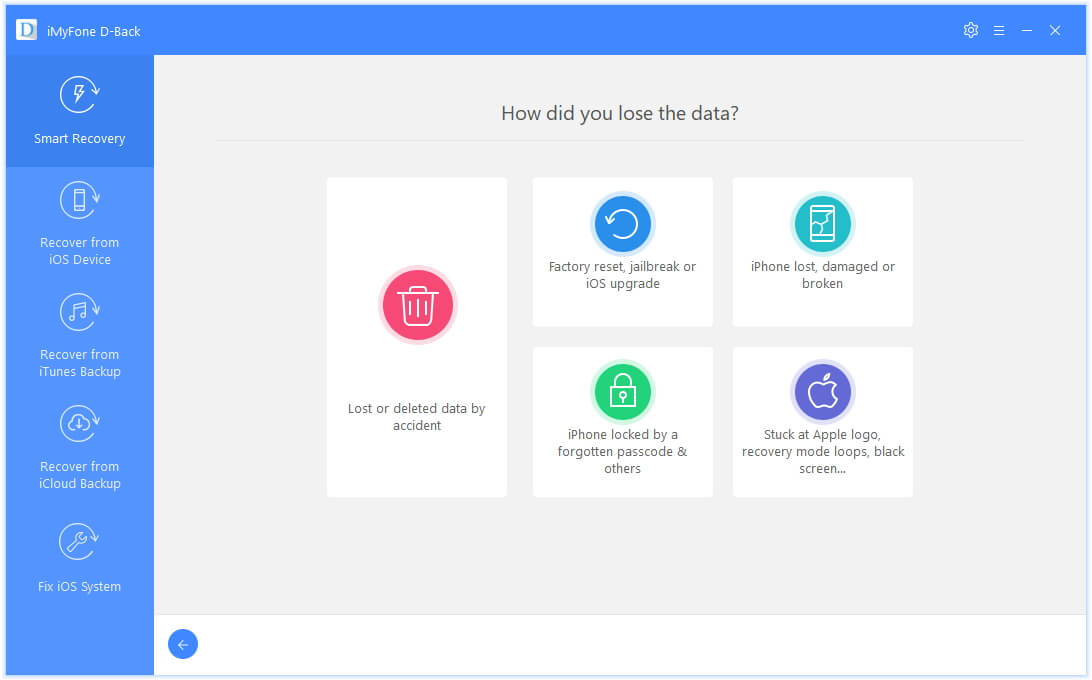
『dr.fone-iPhone起動障害から修復 』でエラー3503を解決
初心者の方やパソコンの操作が苦手と言う方にオススメなのが、Wondershare社が販売しているリカバリーソフト「dr.fone」の機能の一つである『dr.fone-iPhone起動障害から修復』です。
リンゴループやブルースクリーンなどの不具合に陥って、起動および操作ができなくなってしまったiPhoneを完全に復元できる高性能リカバリーソフトです。
iPhoneを初期化する事無く迅速に修復できるのが大きな魅力で、癖の無い操作性と理解しやすい復元手順で、初心者の方でも安心して復元を行う事ができます。
dr.fone-iPhone起動障害から修復 を使ってiPhoneをエラー3503から復元する方法を紹介します。
ステップ1:dr.foneを起動して、「起動障害から修復」をクリックします。

ステップ2:「スタンダードモード」で修復します。
左側の「iOS修復」をクリックすると、以下のように「スタンダードモード」および「アドバンスモード」二つのオプションが表示されます。まずは「スタンダードモード」でお試し下さい。
注意:「スタンダードモード」はデータを消せずにほとんどのiOSデバイス起動障害問題を修復できます。「アドバンスモード」はより多くのiOSデバイス起動障害問題を修復できますが、デバイスにあるすべてのデータが消去されます。

iPhoneをPCに接続します。

ここで、もしもデバイスが検出されない時は、iPhoneをリカバリーモードにしなくてはなりません。
- その他のAppleデバイスをリカバリーモードにする手順は以下の通りです。
1:iPhoneの電源を切る。
2:パソコンとiPhoneをUSBケーブルで接続し、iPhoneの画面上でリンゴマークが出るまでホームボタンを長押しします。
3:しばらくすると「iTunesに接続」という表示が出ますので、それまでホームボタンを押し続けます。

- iPhone7/7Plusの場合は、
1:iPhoneの電源を切る。
2:パソコンとiPhoneをUSBケーブルで接続し、iPhoneの画面上でリンゴマークが出るまで「音量下ボタン」と「電源ボタン」を同時押しします。
3:しばらくすると「iTunesに接続」という表示が出ますので、それまで「音量下ボタン」と「電源ボタン」を同時押しし続けます。

- iPhone 8/8 Plus/Xの場合は、
iPhone 8/8 Plus/Xの場合は若干手順が違いますので注意が必要です。
1:iPhoneの電源を切る。
2:「音量下ボタン」と「電源ボタン」を同時に押しします。
3:白いリンゴロゴが出て、押しし続けます。

ステップ3:修復用ファームウェアのダウンロードする必要があります。
お使いのiPhoneの機種、OSバージョン等を設定して「ダウンロード」をクリックします。

ステップ4:ダウンロードが開始するので、終了するまで少し待ちます。

ステップ5:「いますぐ修復」をクリックします。
完了後、プログラムが自動的に確認します。そして「いますぐ修復」をクリックします。元の状態に回復する事ができます。(「スタンダードモード」でデバイスを修復できない場合、「アドバンスモード」でもう一回試し下さい。)

紹介した方法を利用すれば、エラー3503からiPhoneを修復させる事ができます。 エラー3503から対処したいという方は、ぜひ『dr.fone-iPhone起動障害から修復』を使ってみてはいかがでしょうか。


dr.fone-iPhone起動障害から修復
3503というエラーが出たiPhoneを復元
- データ損失なしで、起動しない症状からiPadを復元!
- iPhoneをリカバリーモード、リンゴループなど起動しない症状から復元!
- データ損失が一切なし
- 対応モデルはiPhone・iPad ・iPod touch全機種
- 最新のiPhone 11/Pro/Pro MaxやiOS 13に完全対応!




藤原 弘子
編集長